Nadat u de videoclip op de tijdlijn hebt geplaatst, klikt u erop met de linkermuisknop om deze te selecteren en zoekt u naar het pictogram 'Groep opheffen' op de werkbalk van de editor, direct boven de tijdlijn, om de video- en audiobestanden te scheiden. Het pictogram ziet eruit als een verbroken link en erop klikken is een noodzakelijke stap als u wilt voorkomen dat zowel audio- als videobestanden worden versneld.
2.Het effect toepassen. 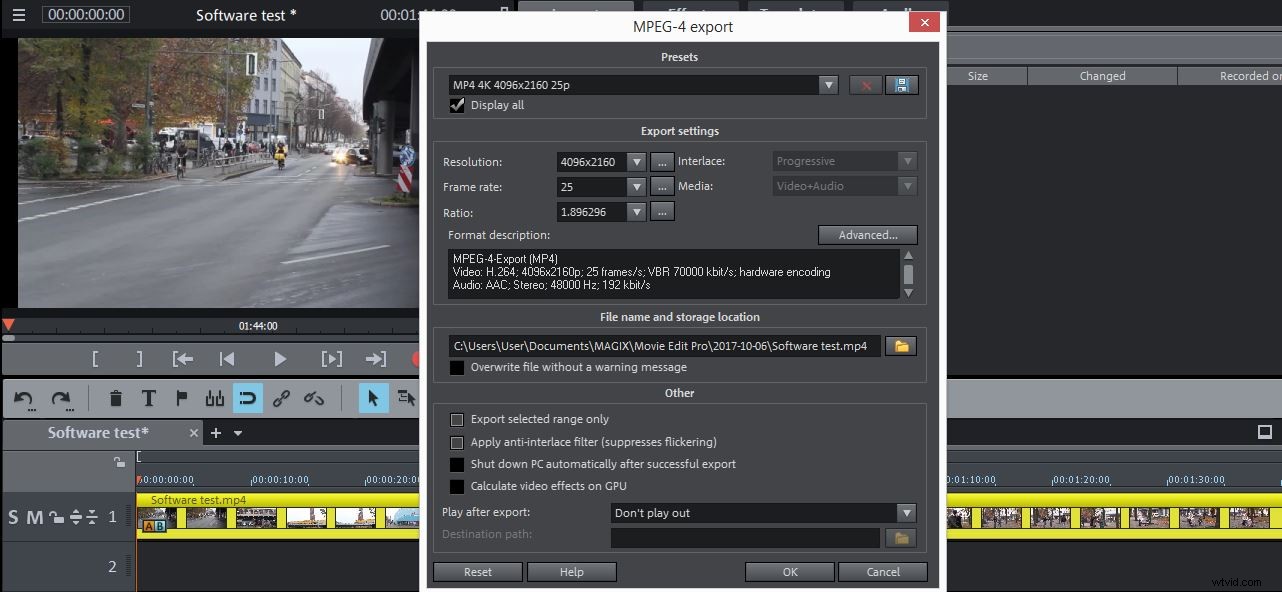
Je taak om video's te versnellen is bijna voorbij, maar er is nog een laatste stap over. U moet de video exporteren en om dit te doen, moet u naar de optie 'Film exporteren' in het menu 'Bestand' gaan en het gewenste uitvoerformaat selecteren. Pas de instellingen aan in overeenstemming met de behoeften van uw project en druk gewoon op de knop 'OK' om de video te exporteren die u zojuist hebt versneld.
Een eenvoudigere manier om de snelheid van een video te wijzigen
Magix Movie Edit Pro is ongetwijfeld een bewerkingssoftware die veel handige bewerkingsfuncties biedt, maar als je op zoek bent naar een programma dat verschillende eenvoudige manieren biedt om de snelheid van je video's te veranderen, dan zou je moeten overwegen om Filmora te gebruiken. Met Wondershare-software kun je de snelheid van je video's aanpassen met slechts één simpele klik.
Naast deze tijdbesparende functie biedt Filmora ook een breed scala aan audio- en visuele effecten in combinatie met ondersteuning voor veel verschillende videobestandsindelingen. Het produceren van opvallende visueel aantrekkelijke video's met Filmora is eenvoudig omdat de gebruiksvriendelijke interface van de software het werk van de gebruiker bij elke stap gemakkelijker maakt. Als je je video rechtstreeks vanuit de software naar sommige van de platforms voor het delen van video's wilt exporteren, stelt Filmora je in staat dit moeiteloos te doen.
